
Diablo 4, пожалуй, один из самых ожидаемых релизов 2023 года, особенно для ПК-геймеров, которые полюбили серию много лет назад. Правда, далеко не все успели обновить железо под новую часть, поэтому в данном руководстве мы дадим несколько рекомендаций, которые помогут повысить частоту кадров и получить стабильные 60 FPS без вреда для картинки и производительности даже на относительно старых компьютерах.
Системные требования
Официальные минимальные системные требования (1080p @ 30 FPS, мин. пресет):
- Операционная система: Windows 10 64-bit.
- Процессор: Intel Core i5-2500K / AMD FX-8350.
- Видеокарта: NVIDIA GeForce GTX 660 / AMD Radeon R9 280.
- Версия DirectX: 12.
- Оперативная память: 8 Гб ОЗУ.
- Необходимое место: 90 Гб (SSD).
Разработчик заявляет, что данные спецификации позволят играть в разрешении Full HD в 30 FPS при активных низких настройках графики. Минимальные требования для Diablo 4 очень щадящие: требуются стандартные 8 Гб памяти и всего 90 Гб дискового пространства.
Официальные рекомендуемые системные требования (1080p @ 60 FPS, макс. пресет):
- Операционная система: Windows 10 64-bit.
- Процессор: Intel Core i5-4670K / AMD R3-1300X.
- Видеокарта: NVIDIA GTX 970 / AMD Radeon RX 470.
- Версия DirectX: 12.
- Оперативная память: 16 Гб ОЗУ.
- Необходимое место: 90 Гб (SSD).
Рекомендуемые требования позволят насладиться игрой в разрешении Full HD при 60 кадрах в секунду. Оперативная память была расширена, требуя в два раза больше памяти по сравнении с минимальными требованиями. Оба варианта процессора относительно старые: вариант Intel вышел в 2013 году, а AMD — в 2017. Самым большим препятствием для рекомендуемых требований является внушительный объем ОЗУ.

Для игры в 1440p @ 30 FPS (согласно тестам на макс. пресете БЕЗ рейтрейсинга):
- Операционная система: Windows 10 64-bit.
- Процессор: Intel Core i7-8700K / AMD Ryzen 7 2700X.
- Видеокарта: NVIDIA GeForce GTX 970 / AMD Radeon RX 470.
- Версия DirectX: 12.
- Оперативная память: 16 Гб ОЗУ.
- Необходимое место: 90 Гб (SSD).
Для игры в 1440p @ 60 FPS (согласно тестам на макс. пресете БЕЗ рейтрейсинга):
- Операционная система: Windows 10 64-bit.
- Процессор: Intel Core i7-8700K / AMD Ryzen 7 2700X.
- Видеокарта: NVIDIA GeForce RTX 2060 / AMD Radeon RX 5700 XT.
- Версия DirectX: 12.
- Оперативная память: 16 Гб ОЗУ.
- Необходимое место: 90 Гб (SSD).
Если ваш ПК соответствует высоким требованиям, то вы сможете поиграть в разрешении 2К при 60 FPS. Для этого также понадобится 16 Гб оперативной памяти. Требуемые графические адаптеры Nvidia и AMD относительно новые, и вышли в свет в 2019 году. С процессорами похожая ситуация: вариант от Intel был выпущен в 2017 году, а альтернатива от AMD — в 2018 году.

Для игры в 4K @ 30 FPS (согласно тестам на макс. пресете БЕЗ рейтрейсинга):
- Операционная система: Windows 10 64-bit.
- Процессор: Intel Core i7-8700K / AMD Ryzen 7 2700X.
- Видеокарта: NVIDIA GeForce RTX 3080; NVIDIA GeForce RTX / AMD Radeon RX 6800 XT.
- Версия DirectX: 12.
- Оперативная память: 32 Гб ОЗУ.
- Необходимое место: 90 Гб (SSD).
Для игры в 4K @ 60 FPS (согласно тестам на макс. пресете БЕЗ рейтрейсинга):
- Операционная система: Windows 10 64-bit.
- Процессор: Intel Core i7-8700K / AMD Ryzen 7 2700X
- Видеокарта: NVIDIA GeForce RTX 3080; NVIDIA GeForce RTX серии 40 с полной поддержкой DLSS3 / AMD Radeon RX 6800 XT.
- Версия DirectX: 12.
- Оперативная память: 32 Гб ОЗУ.
- Необходимое место: 90 Гб (SSD).
Данные системные требования подойдут пользователям, которые хотят насладиться графикой Diablo 4 в разрешении 4K при 60 FPS на ультра настройках графики. Конечно, вместе с рекомендуемым железом придется использовать соответствующий 4K монитор.
Как поменять разрешение в игре
Так как некоторые игроки сталкиваются с проблемами во время переключения разрешения Diablo 4, для начала дадим несколько действенных советов. Отметим, что Blizzard Entertainment запретила менять разрешение на программном уровне в настройках игры. Оно будет автоматически приравнено к разрешению рабочего стола.

Изменить его можно при помощи встроенной функции Windows или отдельных приложений для графических карт NVIDIA и AMD. Откройте «Параметры экрана», «Панель управления NVIDIA» или «AMD Adrenaline Software», перейдите во вкладку «Изменение разрешения» и укажите необходимое.
Настройка графики в Diablo 4 / как повысить FPS (частоту кадров) в игре
На оптимизацию игрового процесса Diablo 4 влияют не только графические настройки в игре. Для начала следует выполнить несколько простых действий:
- Завершите все фоновые процессы и закройте приложения, работающие в фоновом режиме;
- Отключите игровой оверлей Discord;
- Введите в поиске Windows «Настройки графики» и откройте соответствующее меню;
- Нажмите на кнопку «Изменение стандартных параметров графики»;
- Включите функции «Планирование графического процессора с аппаратным ускорением» и «Оптимизация для игр в оконном режиме».
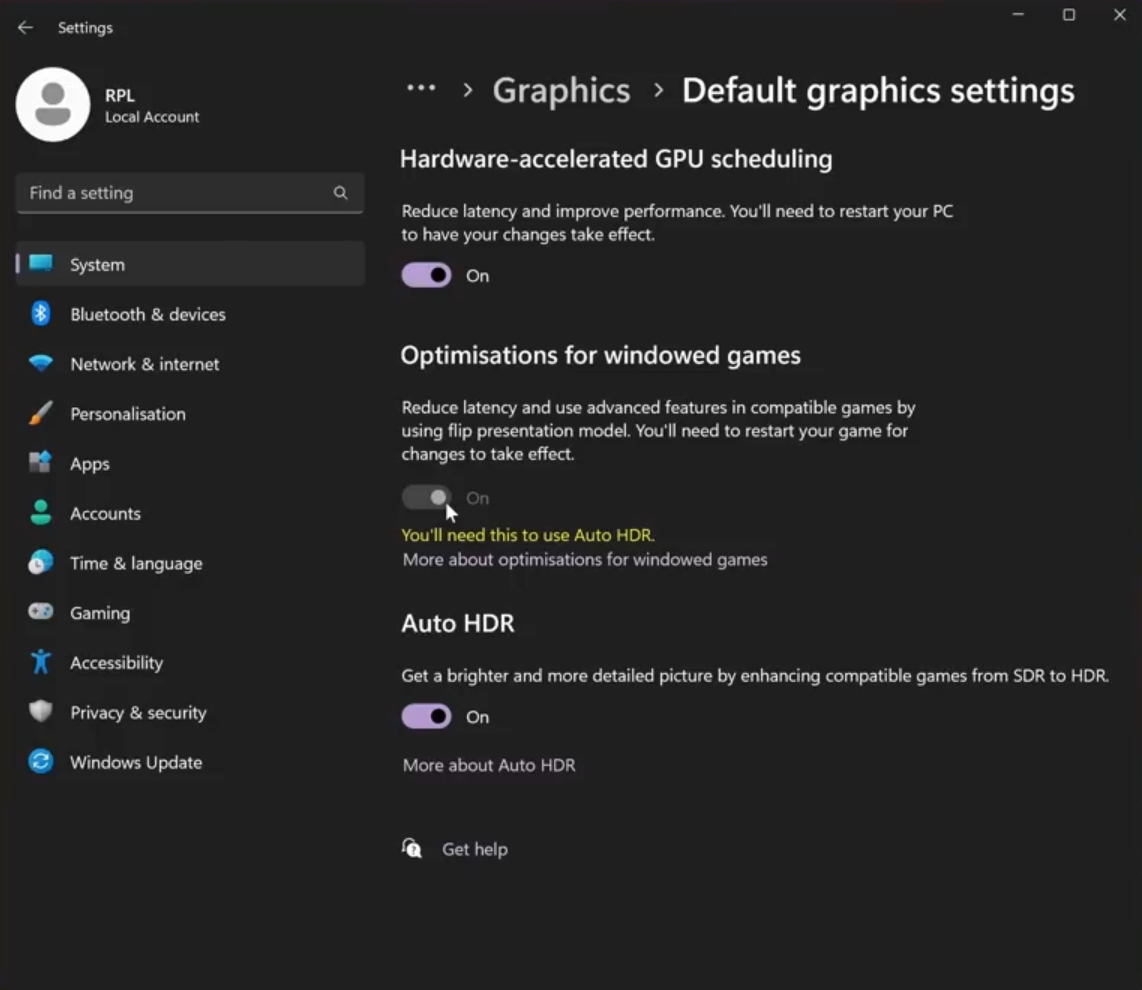
Панель управления NVIDIA
- Откройте панель управления NVIDIA и перейдите во вкладку «Регулировка настроек изображения с просмотром»;
- Нажмите «Расширенные настройки 3D-изображений»;
- В меню справа перейдите во вкладку «Управление параметрами 3D»;
- Кликните «Программные настройки» и найдите в списке Diablo IV. Если приложения нет, то добавьте его с помощью специальной кнопки.

В графе «Максимальная частота кадров» установите значение «Включено» и введите 141. Прокрутите список вниз и в графе «Вертикальный синхроимпульс» установите «Включено».
AMD Adrenaline Software
- Перейдите в раздел «Настройки дисплея» и включите параметр Adaptive Sync Compatible;
- Во вкладке «Графика» активируйте параметр «Контроль частоты кадров» и установите значение 141;
- Найдите настройку «Вертикальное обновление» и включите ее.
Экран
- Display (экран): Оконный (полный экран).
- Adapter (адаптер): Выберите дискретную видеокарту, например, NVIDIA GeForce GTX 1050Ti.
- Resolution (разрешение): Устанавливается игрой автоматически.
- Sharpen Image (увеличение резкости): 6.
- HDR: Выключить.
- Vertical Sync (вертикальная синхронизация): Выключить.
- Limit Cutscene FPS (ограничить частоту смены кадров в роликах): Выключить.
- Peripheral Lighting (подсветка устройств): Включить.
- Brightness (яркость): Пользовательские настройки.
- Color Blind Filter (цветовой фильтр): Выключить.
Производительность
- Resolution Percentage (разрешение в процентах): 100 %.
- NVIDIA DLSS: Включить+boost.
- Frame Generation (генерация кадров): Выключить.
- Max Foreground FPS (предел быстродействия (активный режим)): 400.
- Max Background FPS (предел быстродействия (фоновый режим)): 400.
- NVIDIA Reflex Low Latency (низкая задержка): Включить+boost.

Качество (низкие настройки)
- Texture Quality (качество текстур): Низкое.
- Anisotropic Filtering (анизотропная фильтрация): 2x.
- Shadow Quality (качество теней): Низкое.
- Dynamic Shadows (динамические тени): Выключить.
- Soft Shadows (мягкие тени): Выключить.
- Shader Quality (качество шейдеров): Низкое.
- SSAO Quality (качество SSAO): Низкое.
- Fog Quality (качество тумана): Низкое.
- Clutter Quality (качество детализации ландшафта): Среднее.
- Fur Quality Level (качество шерсти): Низкое.
- Water Simulation Quality (качество детализации воды): Низкое.
- Anti-Aliasing Quality (качество сглаживания): Низкое.
- Geometric Complexity (геометрическая детализация): Низкое.
- Terran Geometry Detail (детализация объектов): Низкое.
- Physics Quality (качество физики): Низкое.
- Particles Quality (качество частиц): Низкое.
- Reflection Quality (качество отражений): Низкое.
- Screen Space Reflections (отражения в экранном пространстве): Выключить.
- Distortion (искажение): Выключить.
- Low FX (уменьшение количества спецэффектов): Включить.

Качество (средние настройки)
- Texture Quality (качество текстур): Среднее.
- Anisotropic Filtering (анизотропная фильтрация): 4x.
- Shadow Quality (качество теней): Среднее.
- Dynamic Shadows (динамические тени): Включить.
- Soft Shadows (мягкие тени): Включить.
- Shader Quality (качество шейдеров): Среднее.
- SSAO Quality (качество SSAO): Низкое.
- Fog Quality (качество тумана): Среднее.
- Clutter Quality (качество детализации ландшафта): Высокое.
- Fur Quality Level (качество шерсти): Среднее.
- Water Simulation Quality (качество детализации воды): Низкое.
- Anti-Aliasing Quality (качество сглаживания): Низкое.
- Geometric Complexity (геометрическая детализация): Среднее.
- Terran Geometry Detail (детализация объектов): Высокое.
- Physics Quality (качество физики): Высокое.
- Particles Quality (качество частиц): Среднее.
- Reflection Quality (качество отражений): Высокое.
- Screen Space Reflections (отражения в экранном пространстве): Включить.
- Distortion (искажение): Включить.
- Low FX (уменьшение количества спецэффектов): Выключить.

Качество (высокие настройки)
- Texture Quality (качество текстур): Высокое.
- Anisotropic Filtering (анизотропная фильтрация): 16x.
- Shadow Quality (качество теней): Высокое.
- Dynamic Shadows (динамические тени): Включить.
- Soft Shadows (мягкие тени): Включить.
- Shader Quality (качество шейдеров): Высокое.
- SSAO Quality (качество SSAO): Среднее.
- Fog Quality (качество тумана): Высокое.
- Clutter Quality (качество детализации ландшафта): Включить.
- Fur Quality Level (качество шерсти): Среднее.
- Water Simulation Quality (качество детализации воды): Высокое.
- Anti-Aliasing Quality (качество сглаживания): Высокое.
- Geometric Complexity (геометрическая детализация): Среднее.
- Terran Geometry Detail (детализация объектов): Высокое.
- Physics Quality (качество физики): Высокое.
- Particles Quality (качество частиц): Высокое.
- Reflection Quality (качество отражений): Высокое.
- Screen Space Reflections (отражения в экранном пространстве): Включить.
- Distortion (искажение): Включить.
- Low FX (уменьшение количества спецэффектов): Выключить.






